O Spotlight ficou ainda melhor no seu iPhone com essas novas atualizações
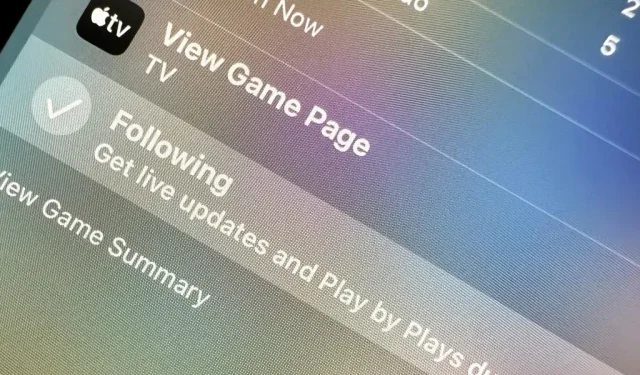
Se você ainda não usou o Spotlight Search no seu iPhone, aqui estão dez razões para começar. A Apple melhorou muito a interface de pesquisa disponível na tela inicial e na tela de bloqueio, e está mais útil do que nunca.
Novos recursos e atualizações para a pesquisa Spotlight estão chegando no iOS 16 e posteriores e incluem ferramentas úteis, como pesquisas avançadas de imagens, ações interativas e ações rápidas. Existem até novas configurações disponíveis para você mostrar ou ocultar certos elementos da interface do Spotlight. Muitas dessas atualizações também estão disponíveis para iPadOS 16.1 e macOS 13 Ventura e posterior.
1. Há um novo botão de pesquisa na tela principal
A Apple adicionou um novo botão de pesquisa na tela inicial para acessar a pesquisa do Spotlight, que provavelmente é uma das primeiras coisas que você notará após a atualização do iOS 16.
Ter um botão Pesquisar na tela inicial pode parecer desnecessário quando você pode deslizar rapidamente para baixo na tela inicial para abrir a pesquisa do Spotlight como antes. No entanto, muitos usuários do iPhone não aproveitaram o Spotlight ou sequer perceberam que ele está lá, e o botão o coloca na frente e no centro.
O botão Pesquisar substitui os pontos da página para navegação na tela inicial, mas os pontos aparecerão por um segundo sempre que você deslizar pelas páginas. Além disso, você ainda pode deslizar o botão Pesquisar para acessar as páginas mais rapidamente, para obter mais recursos dessa área. No entanto, se você preferir que os pontos da página sejam como costumavam ser, poderá remover facilmente o botão “Pesquisar”.
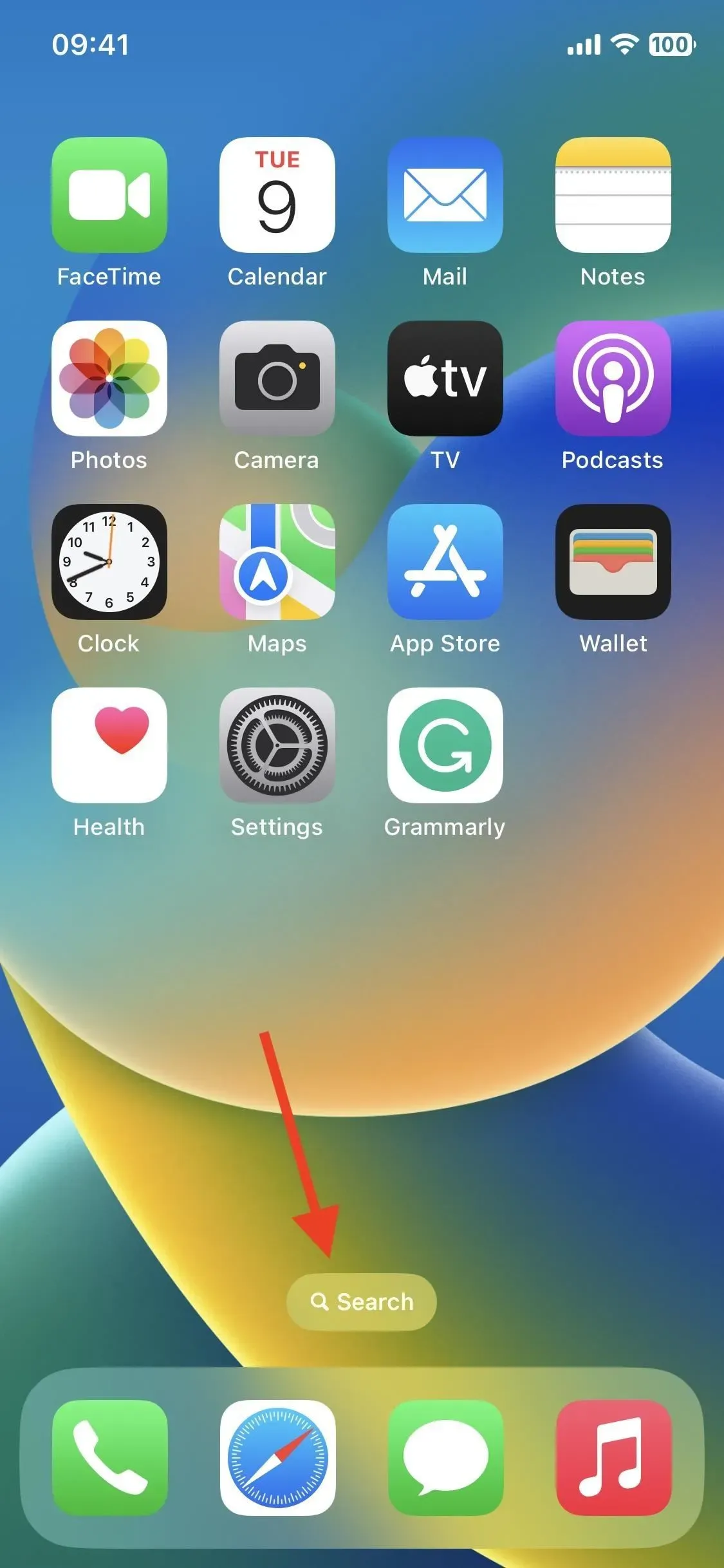
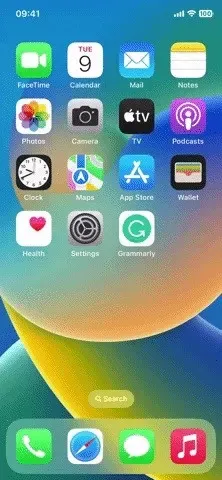
2. A barra de pesquisa foi movida logo acima do teclado.
Ao abrir o Spotlight na tela inicial ou na tela de bloqueio, você encontrará a barra de pesquisa logo acima do teclado, em vez de na parte superior da tela. Isso facilita fazer alterações de pesquisa com uma mão, para que você não precise esticar excessivamente os dedos para alcançar a parte superior da tela ou deslizar o iPhone na palma da mão.
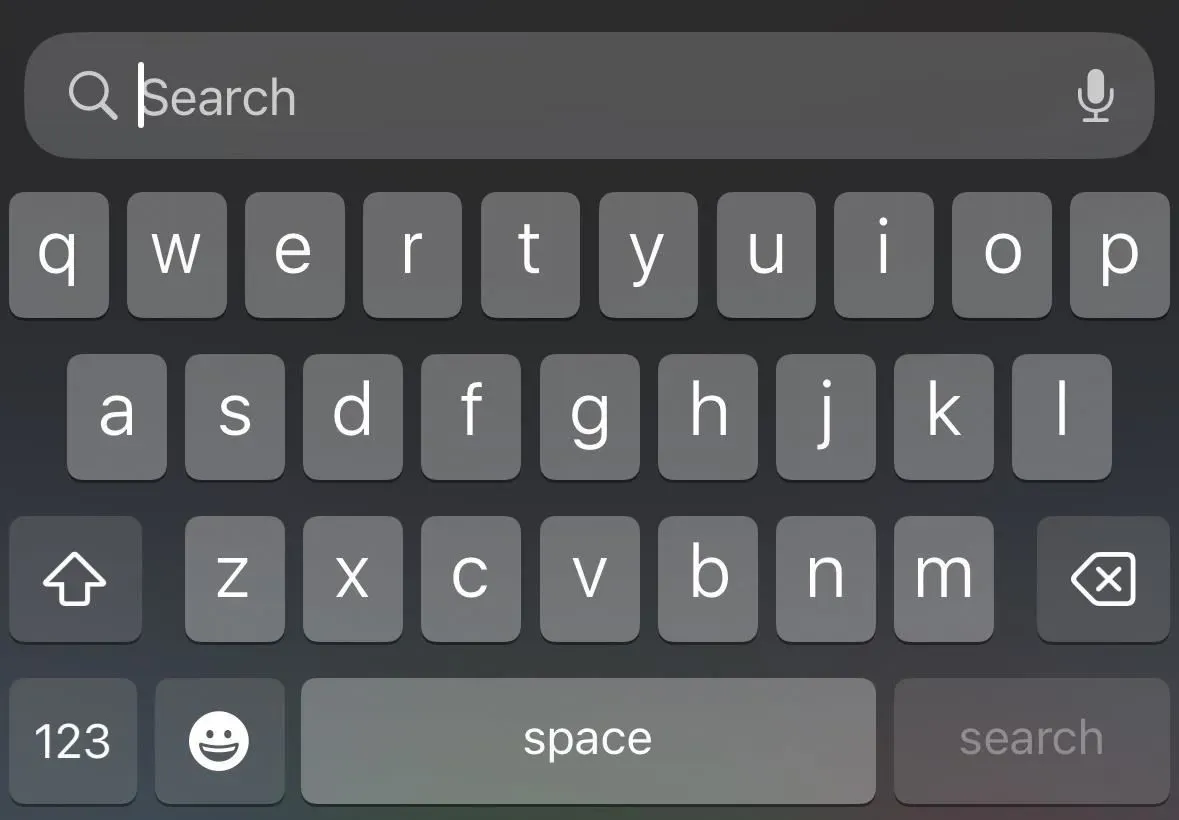
3. Pesquise fotos em aplicativos adicionais
No iOS 15, você já pode usar o Spotlight na tela inicial ou na tela de bloqueio para pesquisar imagens no aplicativo Fotos por local, pessoas, cenas e até mesmo objetos em fotos como texto, cachorros, gatos, livros e muito mais. A Apple usa o iOS 16 para incluir resultados de outros aplicativos, como Mensagens, Notas e Arquivos.
Para buscar texto em fotos, você precisa de um modelo de iPhone com chip A12 Bionic e posterior, que é um requisito exato, assim como no iOS 15, e só funciona com arquivos locais. A Apple adicionou mais três idiomas que funcionam com o Live Text no iOS 16, para que você possa procurar imagens com texto em japonês, coreano e ucraniano.
- Inglês
- chinês
- Francês
- italiano
- Alemão
- Japonês (novo suporte no iOS 16)
- Coreano (novo suporte no iOS 16)
- Português
- Espanhol
- Ucraniano (novo suporte no iOS 16)
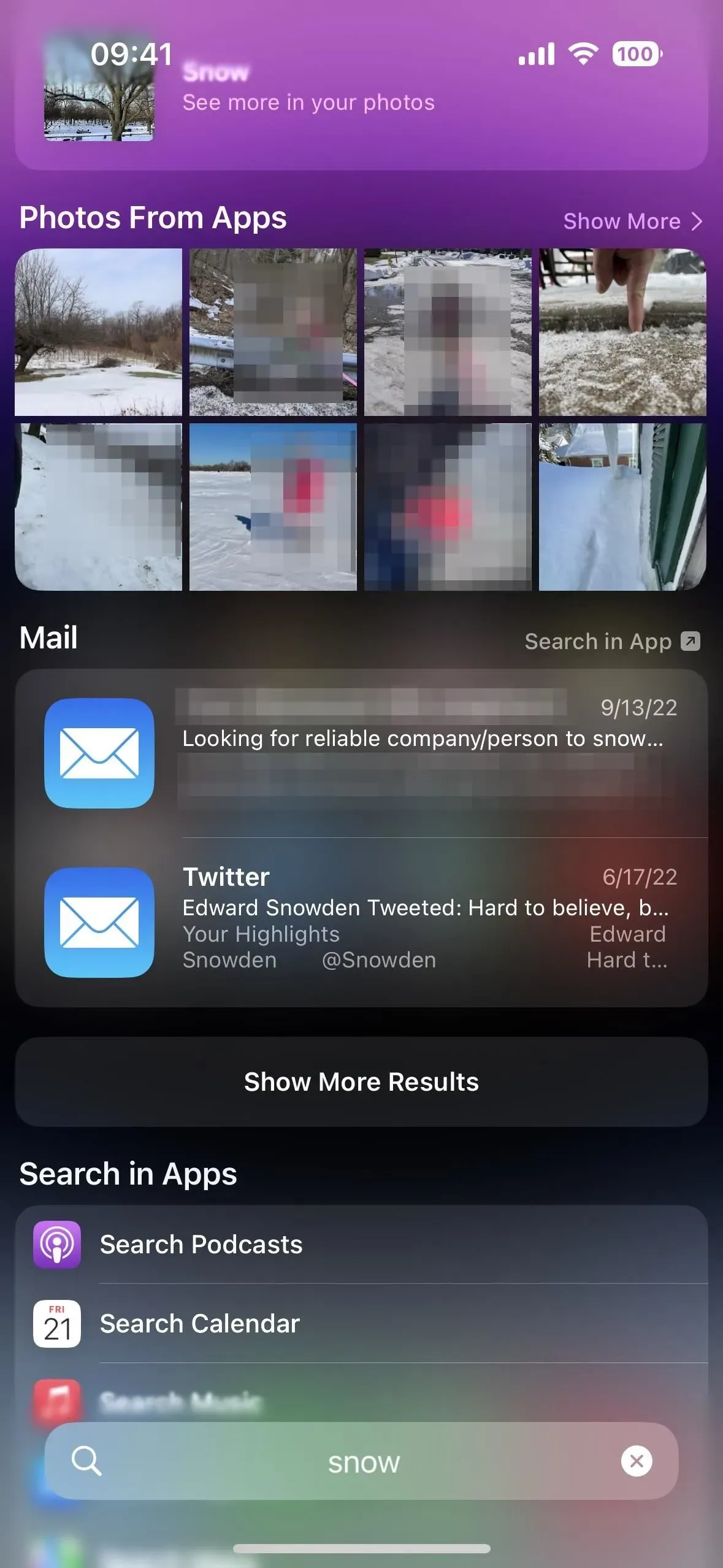
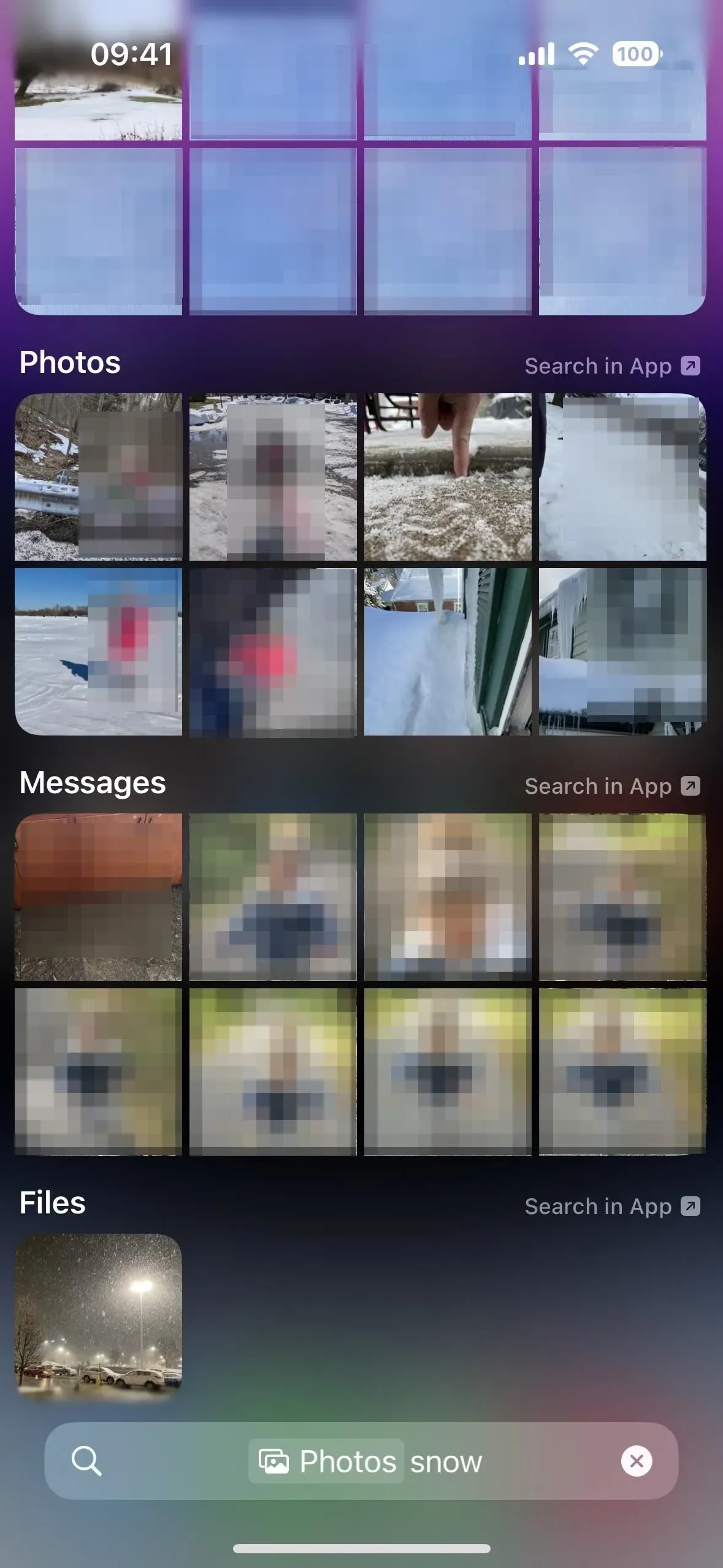
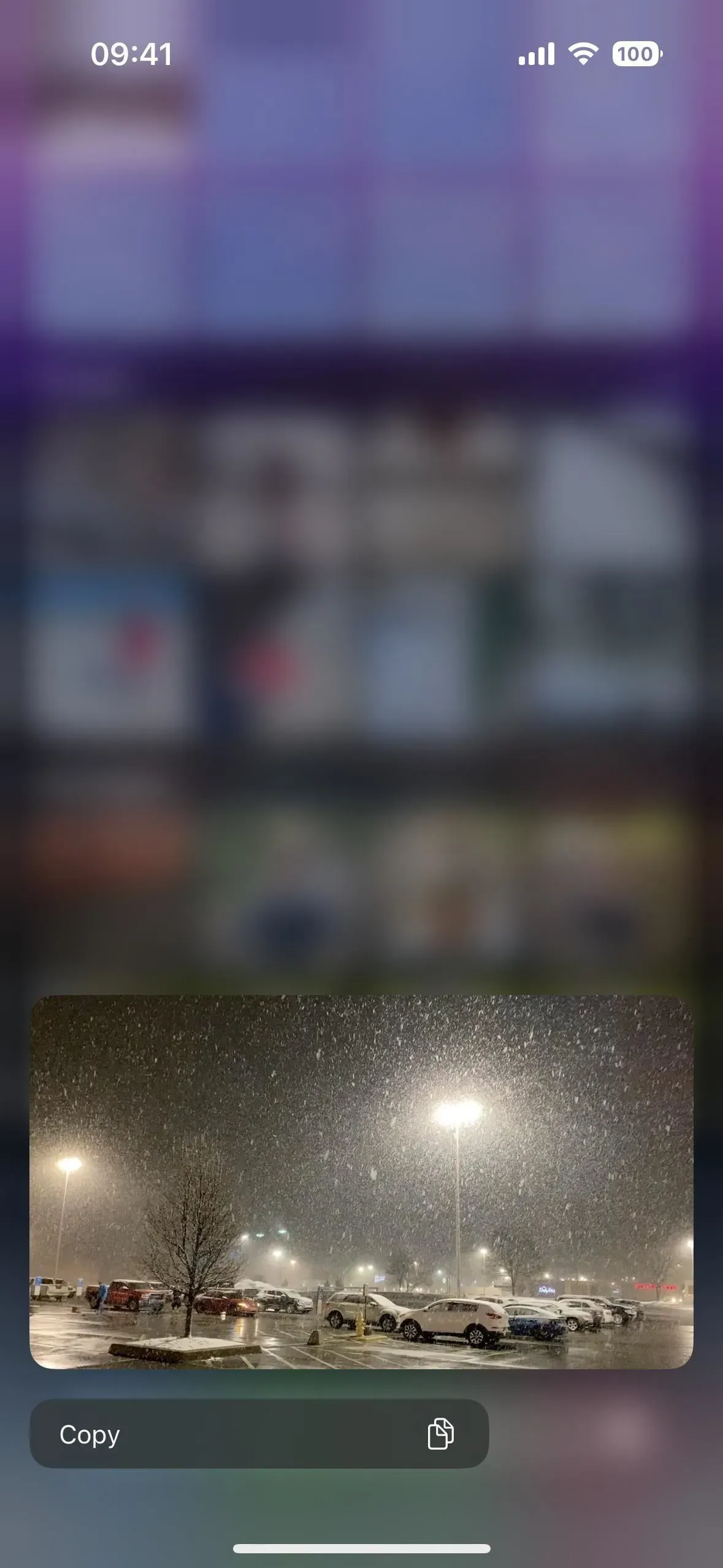
4. Obtenha mais informações sobre o esporte
Anteriormente, você poderia pesquisar no Spotlight por artistas, artistas, músicos, atores, programas de TV e filmes e obter informações detalhadas sobre eles. Isso ainda é verdade, mas o iOS 16 agora também oferece suporte a informações mais detalhadas sobre ligas e times esportivos.
Enquanto a seleção de uma liga ou time esportivo no iOS 15 fornece uma lista de jogos recentes e uma pontuação do Siri Knowledge com alguns detalhes e links, o iOS 16 oferece uma visualização abrangente de uma página que inclui resultados, classificação, horários, escalações, notícias , destaques, redes sociais, imagens da web, links e muito mais.
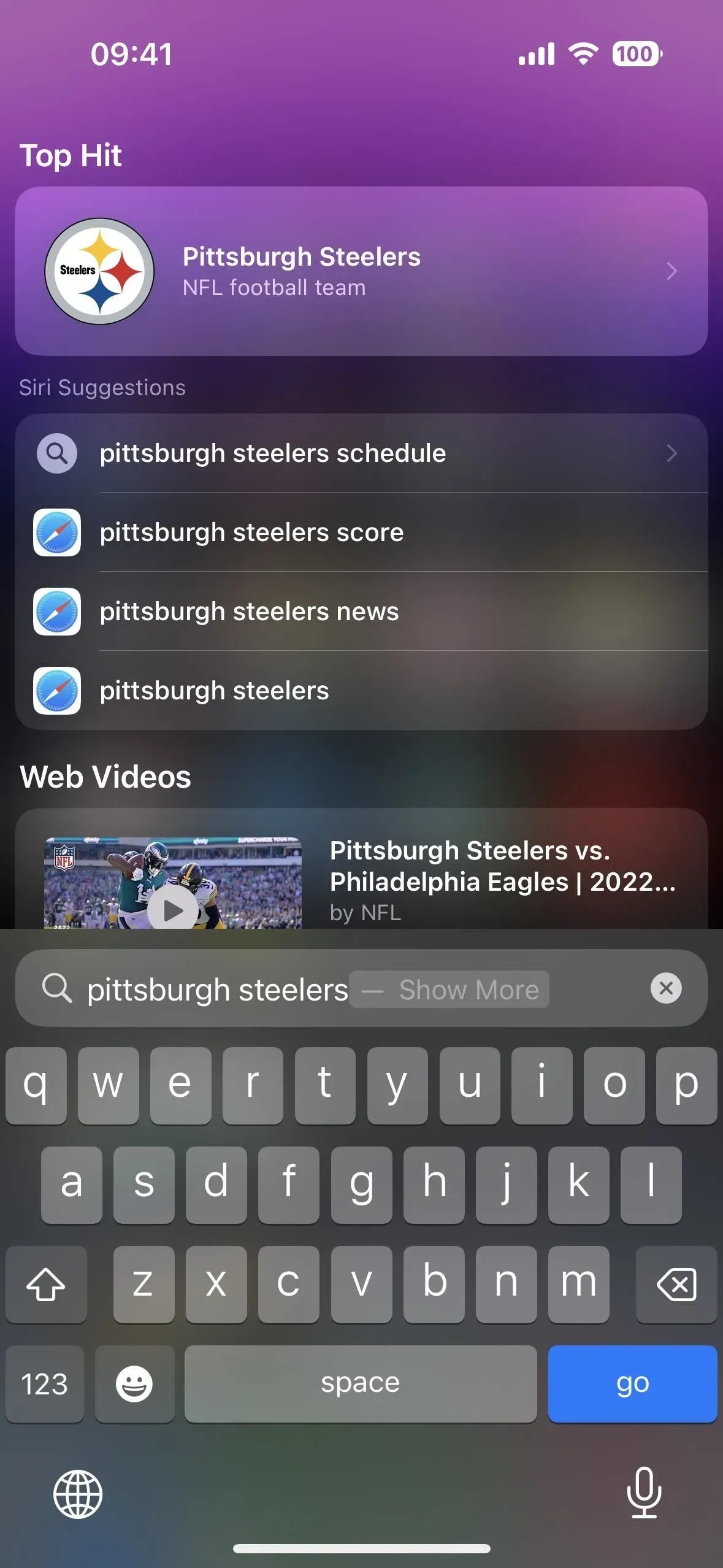
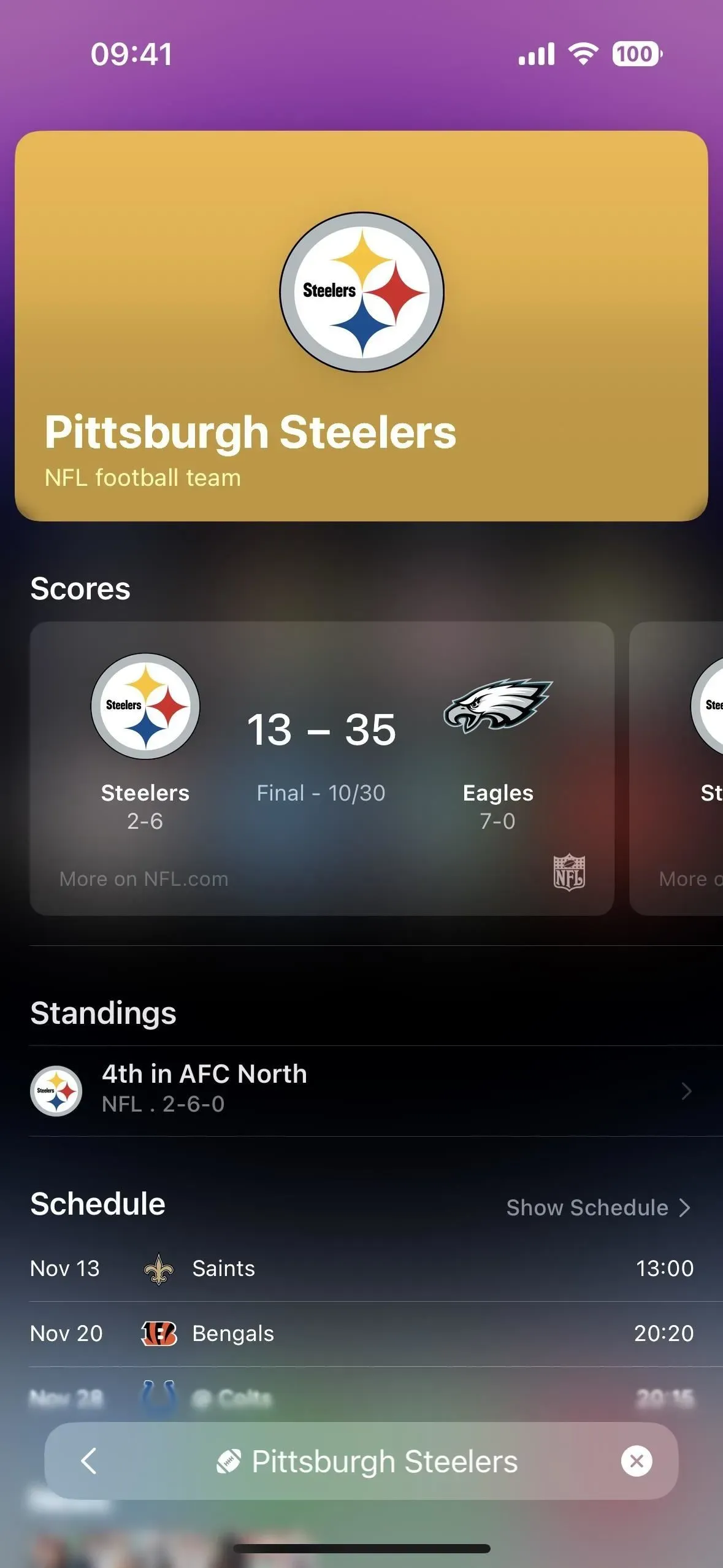
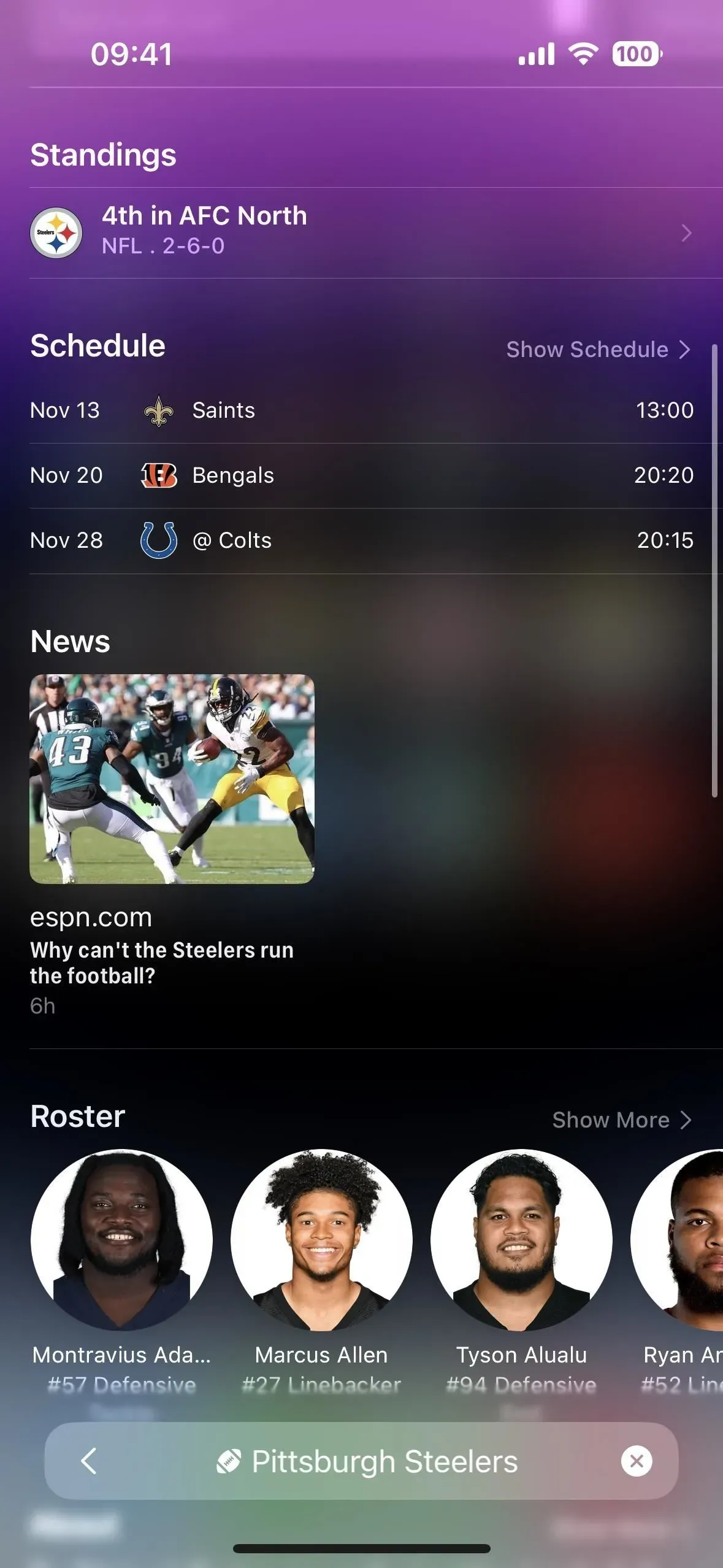
5. Mostrar pesquisas recentes antes de pesquisar
Quando você faz uma pesquisa do Spotlight no iOS 16, ele lembra suas últimas pesquisas, listando-as abaixo das sugestões da Siri. Dessa forma, você pode pular direto para um deles se não tiver terminado de pesquisar na última vez que usou o Spotlight. Se você não gosta de ver o histórico de pesquisa recente, pode desativá-lo em Configurações -> Siri e Pesquisa -> Mostrar recente.
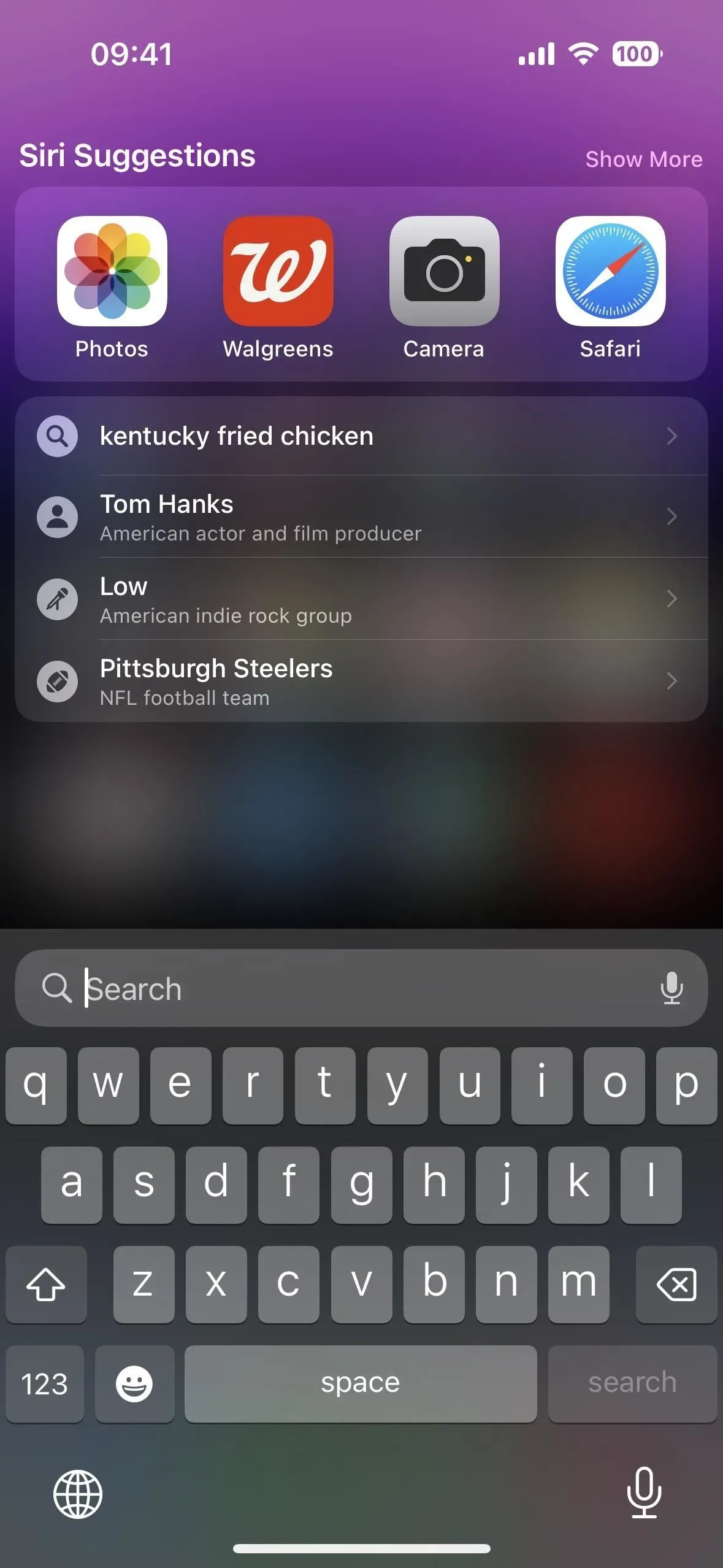
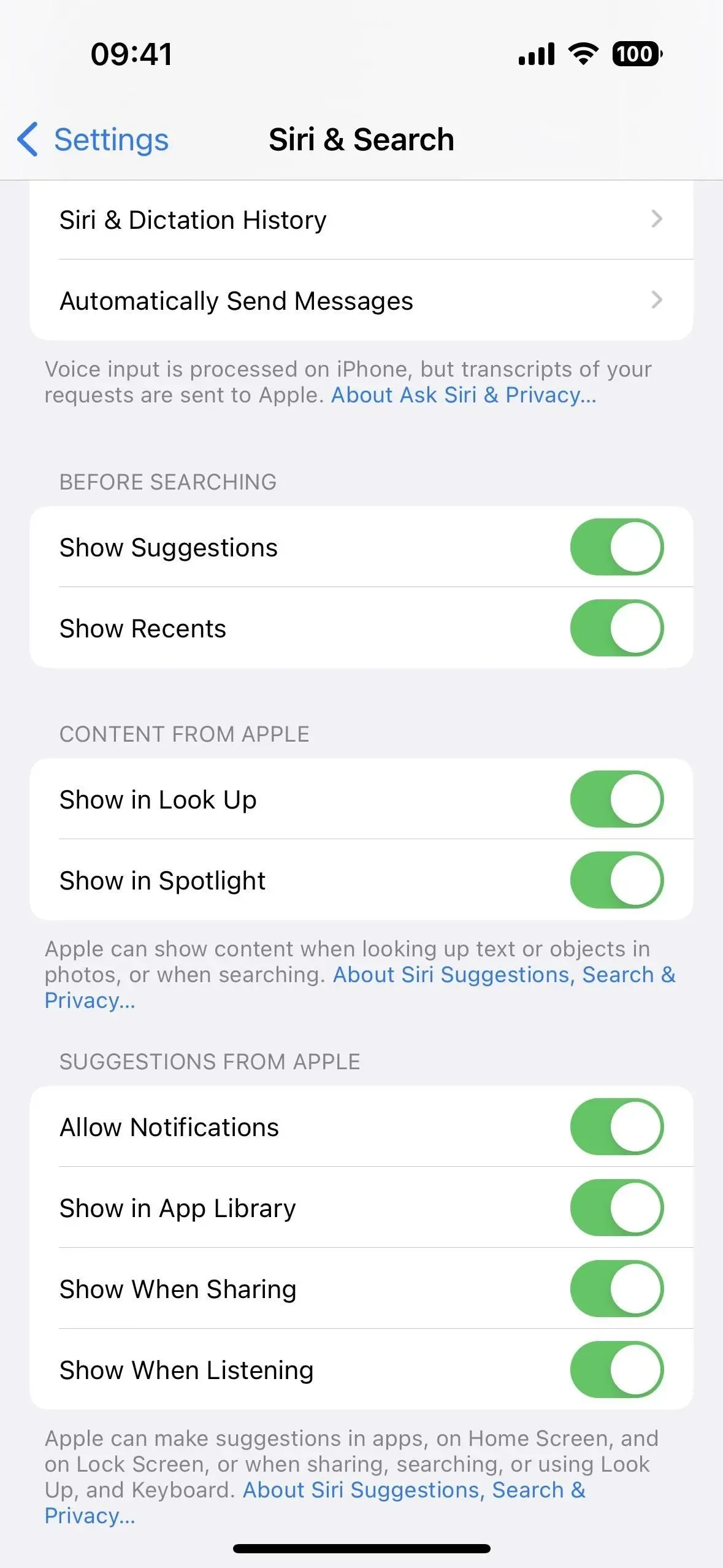
6. Oculte as sugestões da Siri antes de pesquisar
Se você nunca foi fã dos aplicativos e ações sugeridos pela Siri na parte superior de uma pesquisa do Spotlight antes de começar a digitar, agora você pode ocultar as sugestões em Configurações -> Siri e Pesquisa -> Mostrar sugestões.
7. Sugestões de Siri mais avançadas
Falando em Siri Suggestions in Spotlight, um dos argumentos para não ocultá-los é que agora eles são ainda mais inteligentes, então provavelmente você os achará mais úteis. Essa inteligência vem de uma capacidade recém-descoberta de ser sensível ao contexto, para que você possa abrir o Spotlight e visualizar instantaneamente seu próximo compromisso, obter instruções para um próximo compromisso, verificar o status de um próximo voo, receber um lembrete para ligar para alguém no aniversário, abrir um aplicativo, que você costuma usar a essa hora do dia, e muito mais.
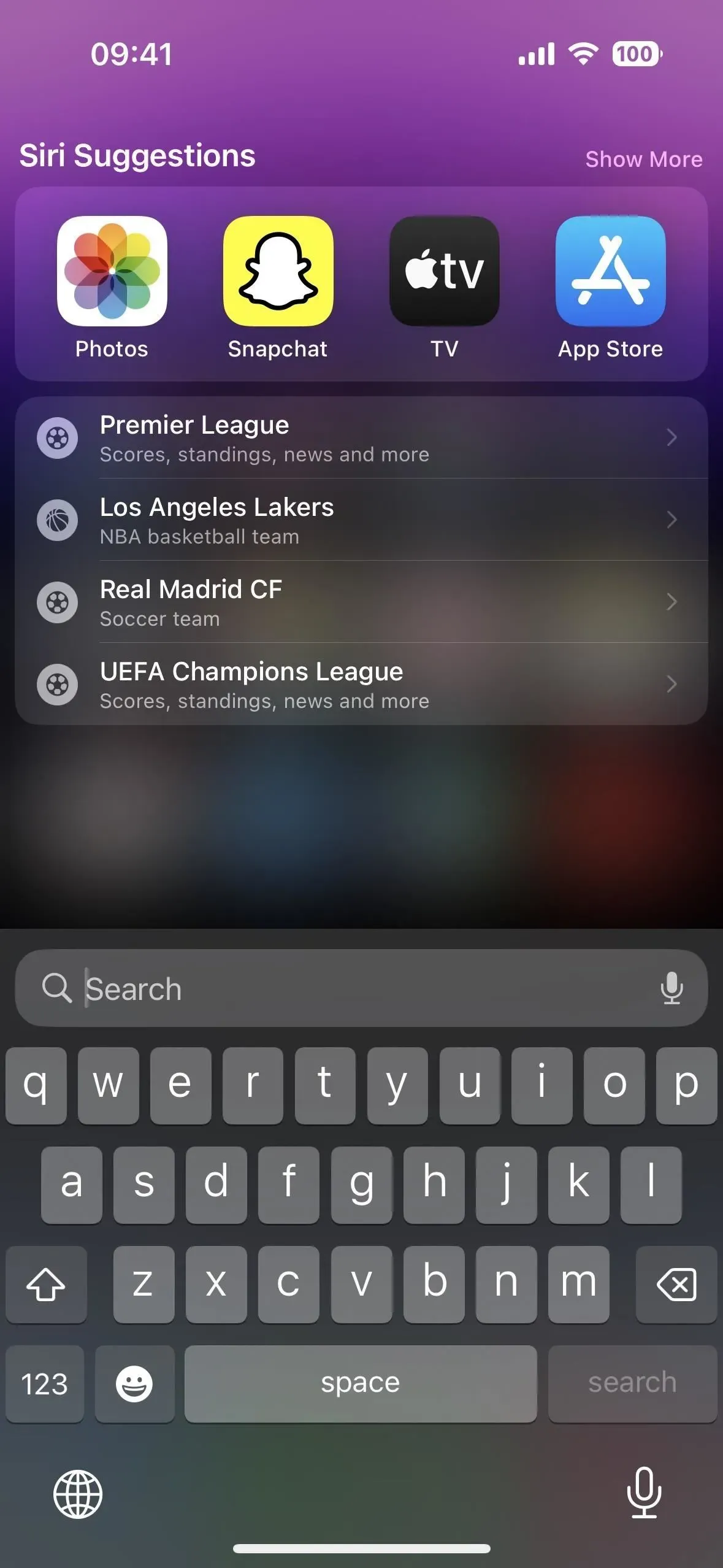
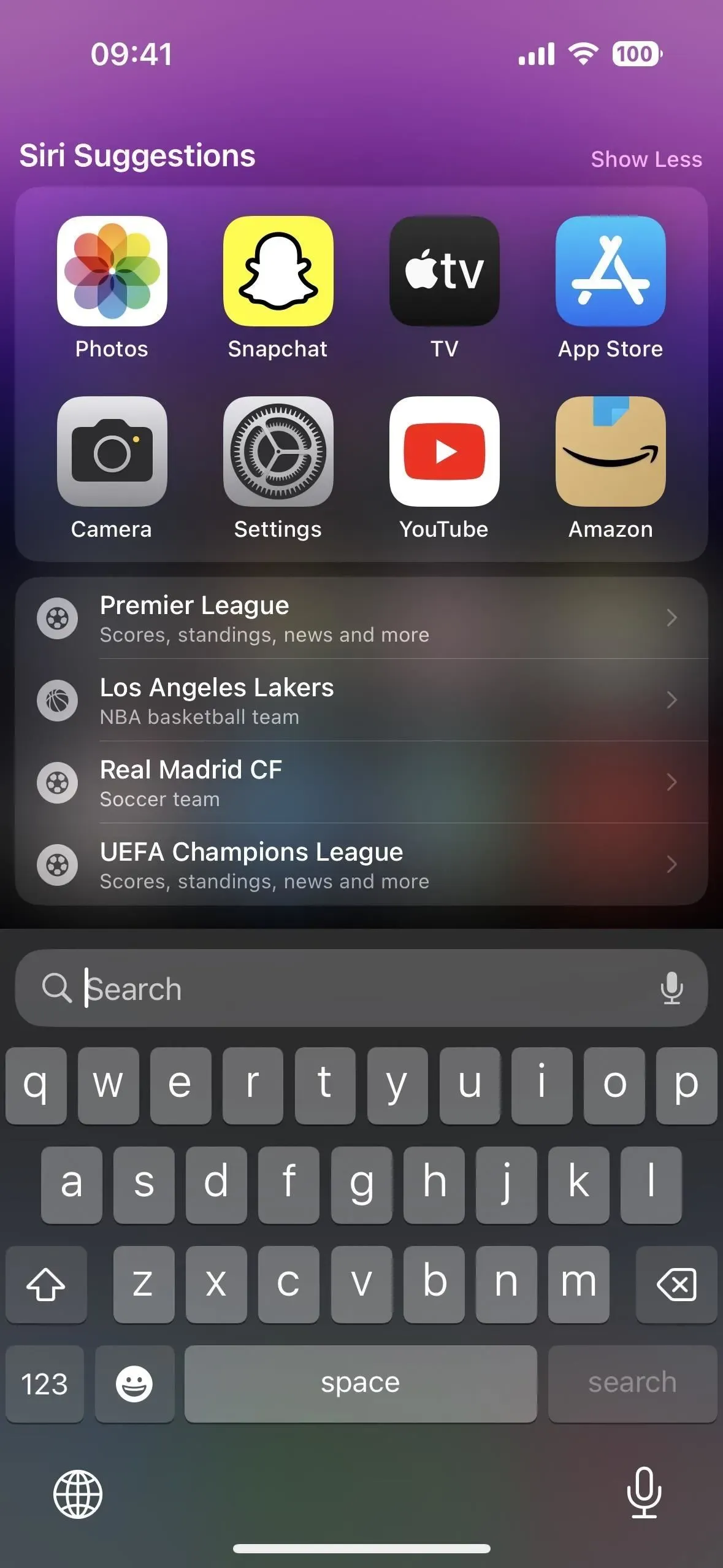
8. Faça as coisas rapidamente
Uma das melhores novas melhorias do Spotlight Search no iOS 16 é que você pode executar ações rapidamente na interface de pesquisa. Por exemplo, você pode ativar o modo de foco, criar um novo alarme, iniciar um cronômetro, fazer shazam de uma música, iniciar um atalho de aplicativo, gravar uma nota de voz e muito mais. Inserir palavras-chave como “temporizador”, “foco” ou “atalho” fornecerá todas as opções necessárias.
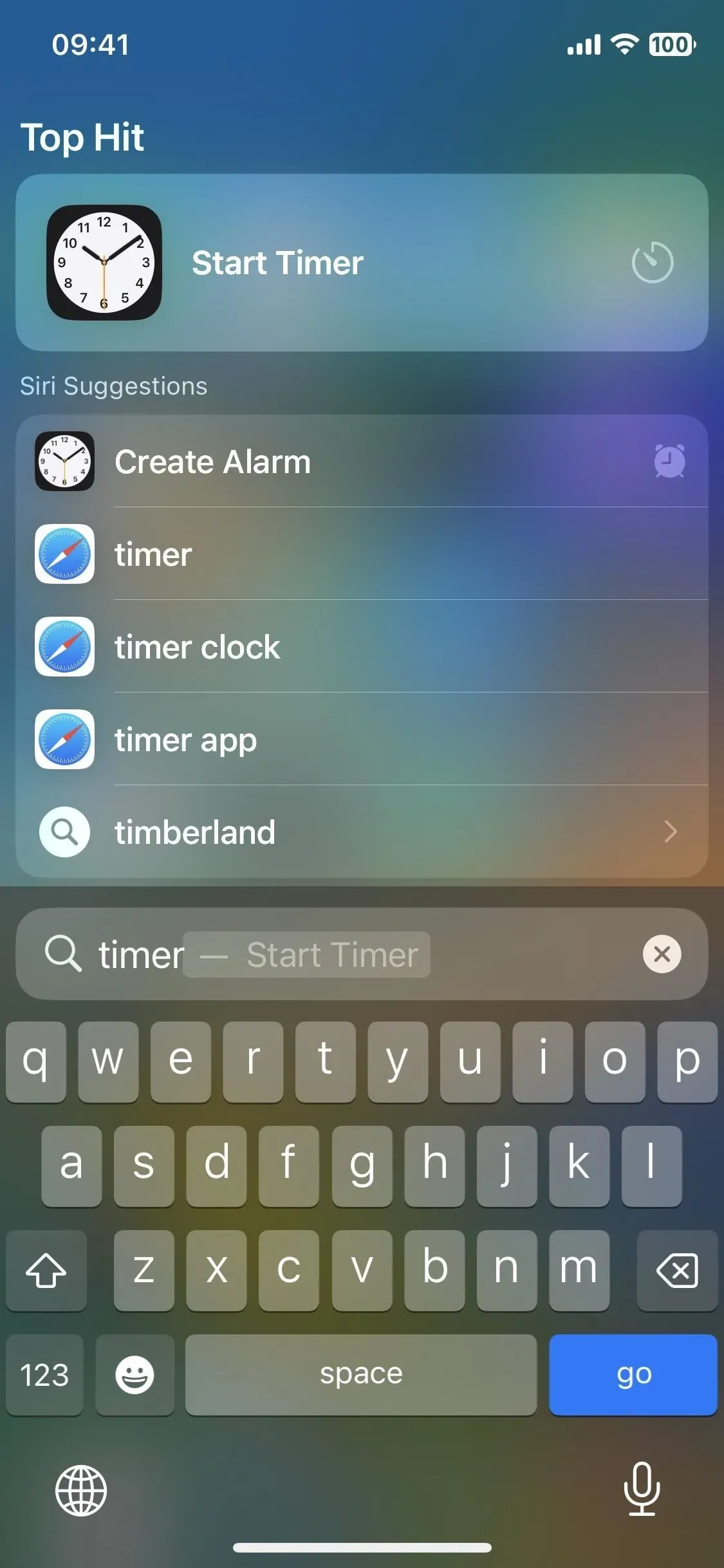
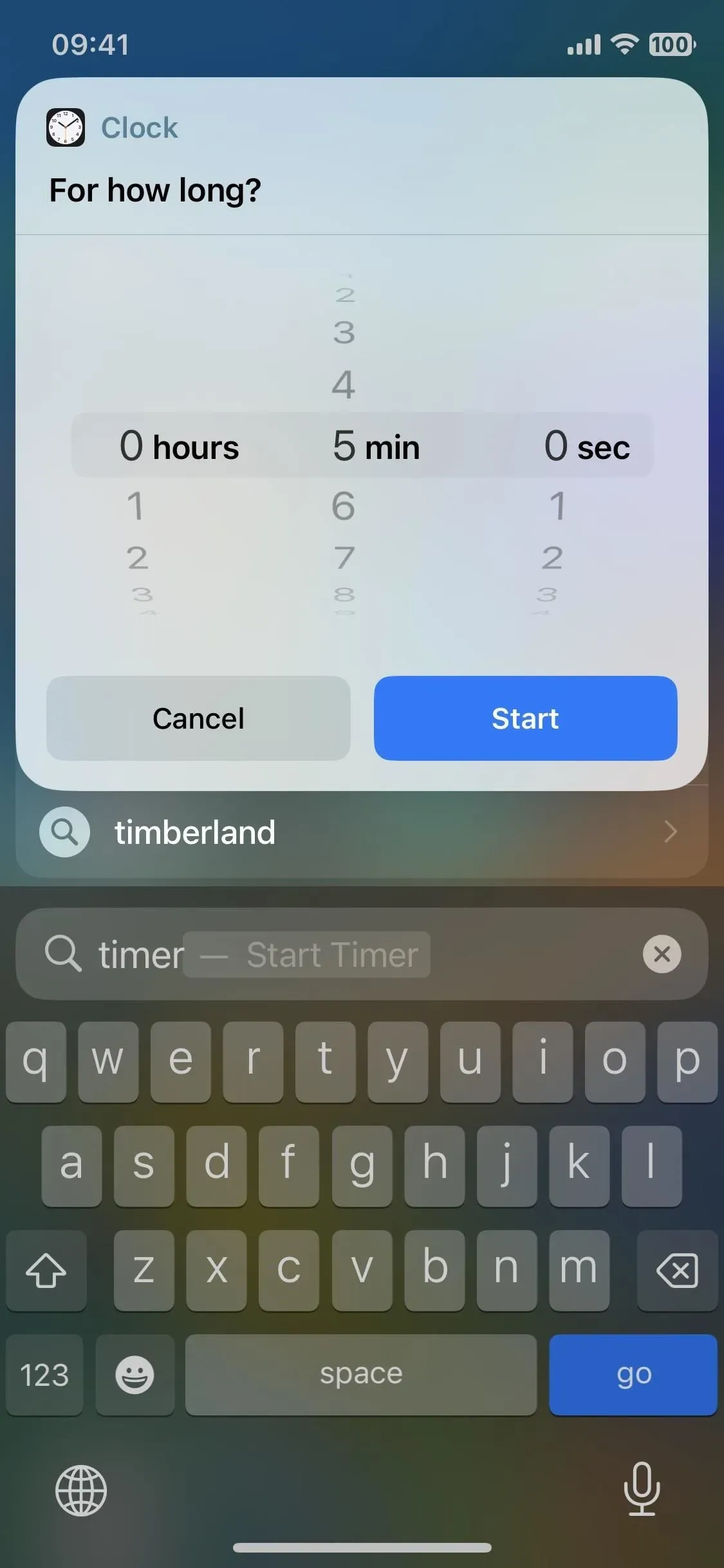
9. Clipes de aplicativos aprimorados
No iOS 15, você pode ver um App Clip — uma pequena parte de um aplicativo que permite executar tarefas no momento sem instalar o aplicativo inteiro — na pesquisa do Spotlight. Por exemplo, se você estiver em um posto de gasolina, poderá receber uma sugestão de App Clip no Spotlight para pagar a gasolina com o Apple Pay. Ou o Spotlight pode sugerir que você use o App Clip do restaurante para pagar por uma refeição enquanto janta fora.
Você ainda os verá, mas obterá resultados ainda mais precisos no iOS 16 com sugestões de localização precisas, o que significa que você deve realmente ver sugestões de clipes de aplicativos próximos no Spotlight, em vez de esperar que apareçam.
10. Seja ativo
Atividade ao vivo são novos widgets em tempo real que você pode ver na tela de bloqueio ou na Ilha dinâmica nos modelos do iPhone 14 Pro quando quiser rastrear um pedido de entrega, verificar a pontuação do jogo ou ver a localização atual da sua viagem no Uber.
Embora não tenham aparecido no lançamento do iOS 16.0, ficaram disponíveis no iOS 16.1. Um dos recursos do Live Activities é que você pode iniciá-los a partir de uma pesquisa do Spotlight, conforme mostrado abaixo. No entanto, ainda não foi lançado, mas será lançado muito em breve com o iOS 16.2.
A Apple permitirá que você comece a acompanhar os jogos esportivos do Spotlight para a National Basketball Association e a Premier League inglesa (somente EUA e Canadá), bem como da Major League Baseball (EUA, Canadá, Austrália, Reino Unido, Brasil, México, Japão e Sul Coréia).).).
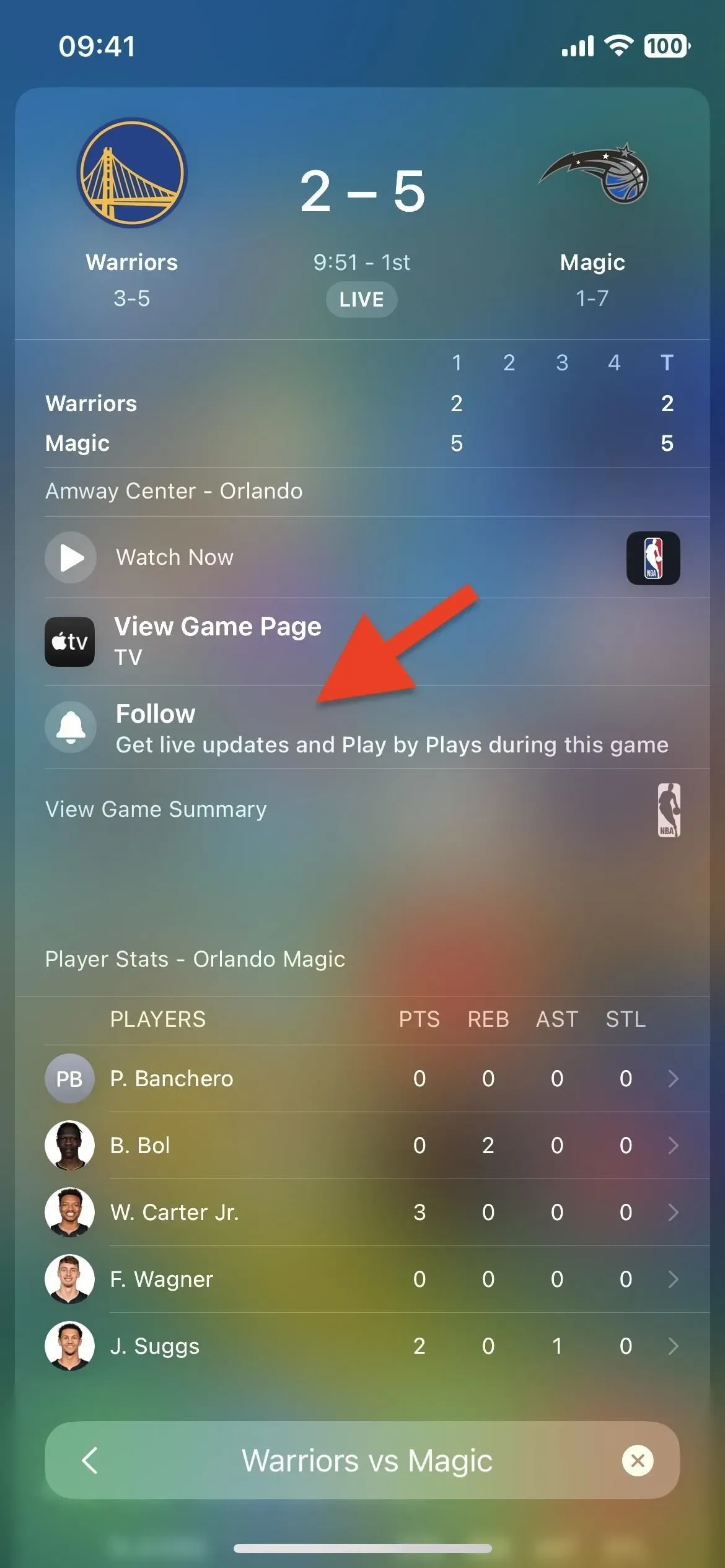
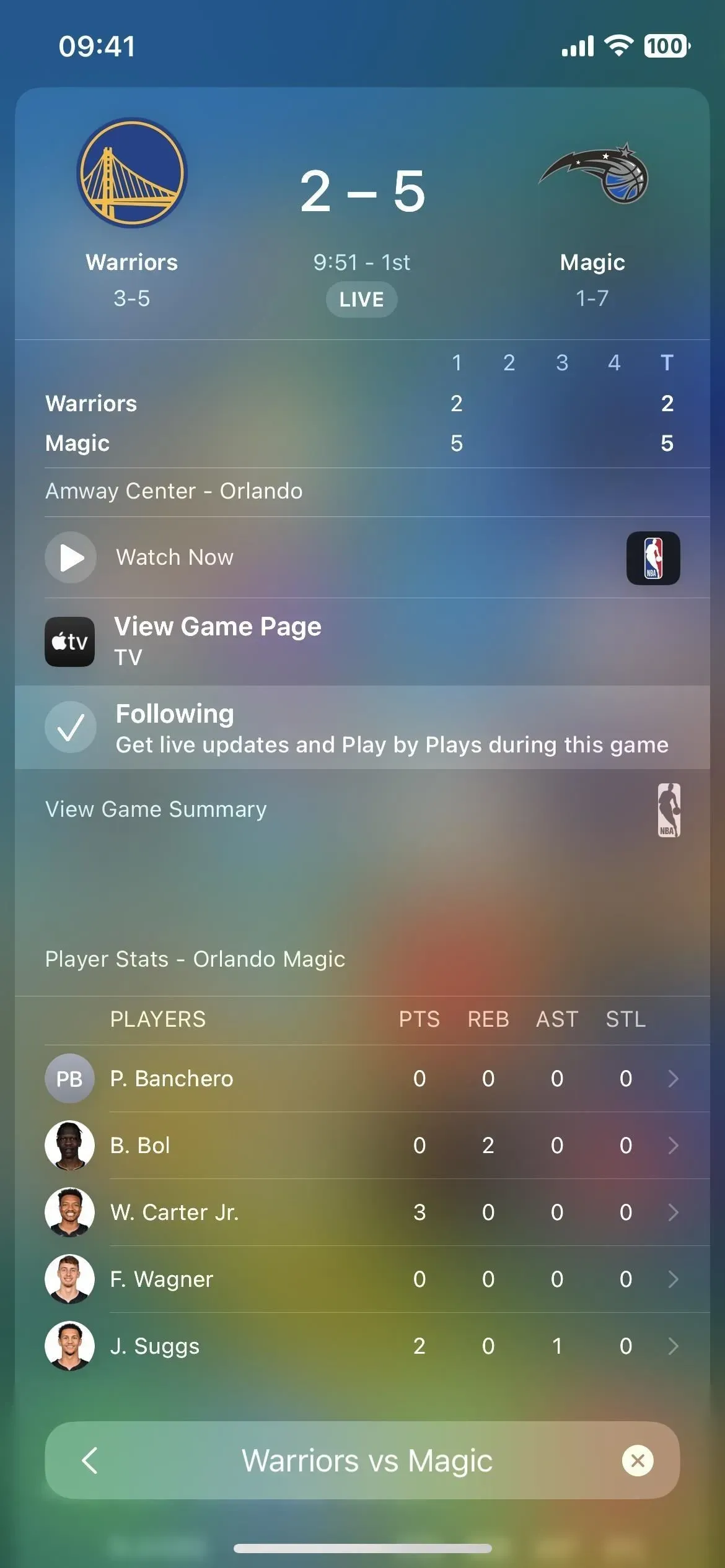
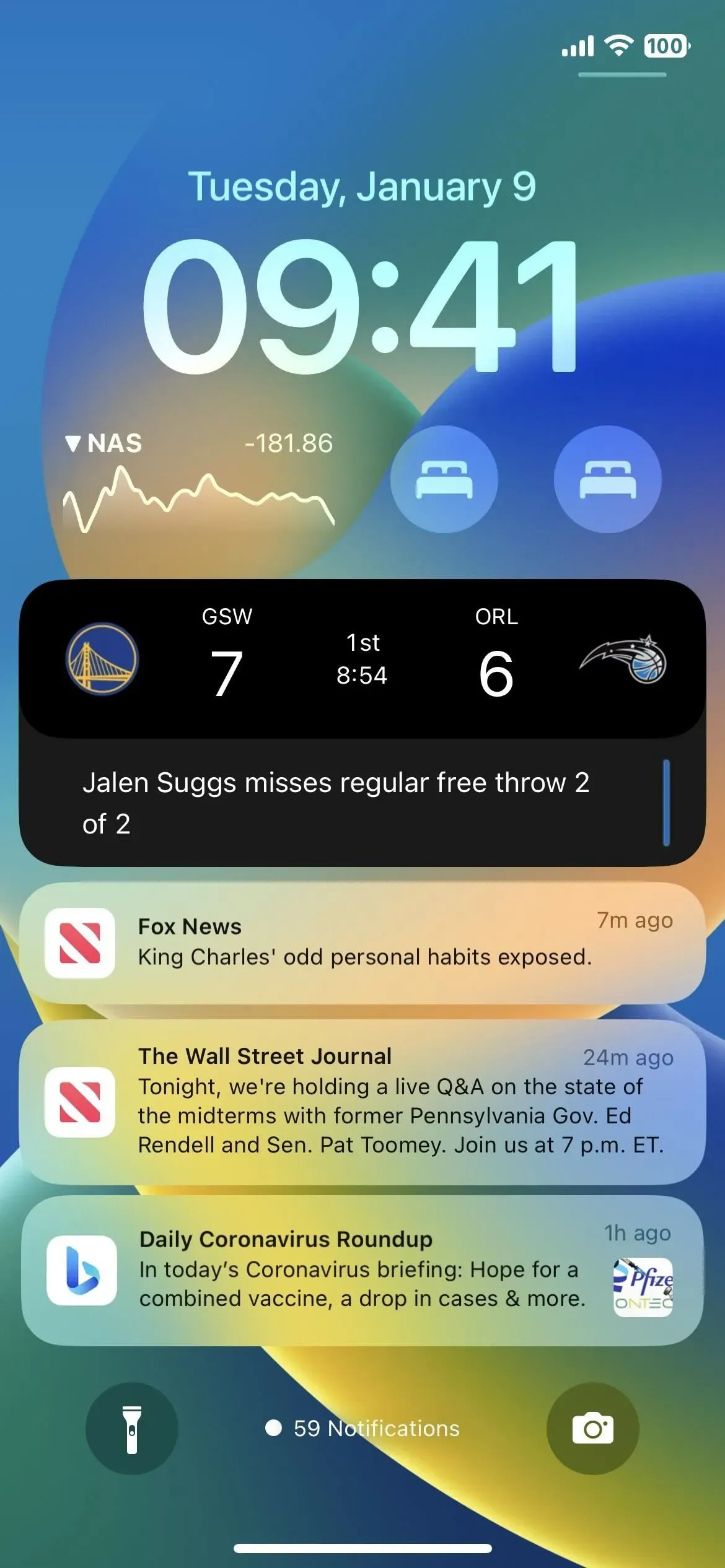



Deixe um comentário